Pada halaman ini saya akan menunjukan kepada anda bagaimana caranya untuk membuat tulisan atau postingan di WordPress. Anda bisa dengan cepat memahami dan dengan mudah bisa langsung paham melakukan hal ini tanpa harus ribet anda bisa mempublikasikan artikel dengan mudah.
Untuk form artikel WordPress sudah canggih dengan menggunakan teks editor WYSIWYG atau kepanjangan dari kata tersebut adalah What You See Is What You Get. Maka apa yang anda lihat pada teks editor, hal tersebut juga akan tampil seperti tersebut pada halaman publikasi artikel anda.
Dalam kasus ini saya menggunakan localhost, sehingga alamat website/blog saya tidak berupa domain, tetapi http://localhost/wp/ anggap saja url tersebut adalah bloganda.com. Hal ini untuk mempermudah pemahaman anda tentang permalink yang mana adalah url untuk halaman publikasi artikel anda.
Pada tutorial ini juga saya menggunakan WordPress versi bahasa Indonesia. Karena software ini sudah mendukung beberapa bahasa di dunia, jadi tidak ada salahnya saya menggunakan bahasa lokal 🙂 .
Oke, sekarang kita langsung mulai untuk membuat postingan di WordPress.
Yang pertama harus anda lakukan tentu saja masuk pada halaman dashboard blog anda yang bisa dilakukan dengan mengakses http://bloganda.com/wp-admin maka anda akan diarahkan pada halaman masuk pada dashboard atau halaman administrator blog WordPress anda.
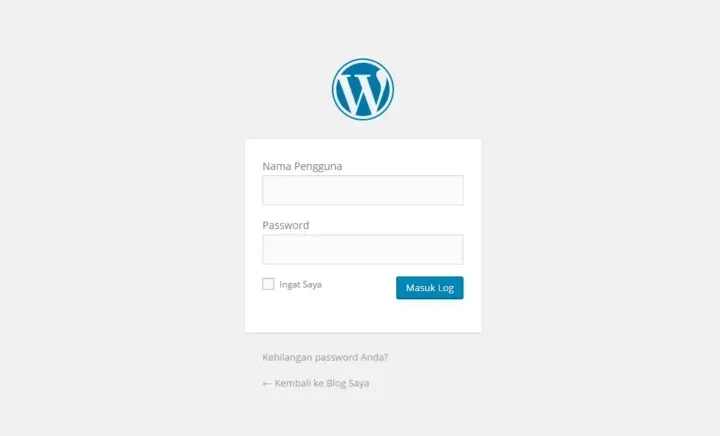
Setelah anda masuk ke halaman dashboard, silahkan arahkan kursor pada menu sebelah kiri yang memiliki background hitam tepatnya pada menu Pos.
Maka akan tampil beberapa menu yaitu;
- Semua Pos
- Tambah Baru
- Kategori
- Tag
Yang perlu anda lakukan adalah dengan mengklik menu Tambah Baru.
Setelah itu, maka anda akan diarahkan pada halaman untuk membuat artikel.
Seperti gambar dibawah.
Diatas adalah form untuk membuat artikel anda.
Pada form bagian sebelah kiti yang paking atas adalah form untuk judul artikel anda, Pada bagian bawahnya adalah form untuk isi dari artikel anda yang dilengkapi dengan tombol untuk menambahkan Media seperti gambar dan audio. Form untuk isi artikel dilengkapi WYSIWYG seperti yang saya sebutkan diatas. Dengan mudah anda bisa memodifikasi tulisan seperti bold, italic, underline, membuat linking halaman, rata kiri, rata kanan, dan yang lainnya.
Pada bagian sebelah kanan ada bagian Terbitkan yang mana berfungsi untuk mengontrol dari tulisan anda.
Jika anda sedang menulis artikel dan kehabisan ide atau ada keperluan mendadak sehingga anda belum bisa menyelesaikan tulisan tersebut, namun anda tidak ingin mempublikasikan artikel dan hanya ingin menyimpan artikel tersebut anda bisa memilih menu Simpan Konsep.
Untuk hal laun seperti Pratampil adalah menu untuk review tulisan anda pada halaman pengunjung atau front-end dari blog anda.
Selain itu anda juga bisa melihat Status dari tulisan anda, kemudian artikel tersebut tampil untuk siapa saja, untuk umu, pribadi, dan anda bisa mengatur Terbitkan artikel untuk beberapa orang dengan menggunakan sandi. Anda juga bisa mengatur jadwal untuk masa mendatang atau memilih tanggal sebelumnya untuk publikasi artikel tersebut pada opsi Terbitkan yang memberikan anda kontrol lain.
Dan yang pastinya anda bisa mengklik tombol Terbitkan yang memiliki warna tombol biru untuk mempublikasikan artikel anda langsung. Dan jika anda menjadwalkan artikel pada tanggal di masa mendatang, maka tulisan Terbitkan pada tombol tersebut akan berubah menjadi kata Jadwal.
Pada bagian dibawahnya anda menemukan menu Format, saya sarankan anda membiarkan pengaturan pada Standar jika anda menampilkan artikel biasa, dan format lain sesuai kebutuhan.
Seperti contoh anda bisa membuat atau Tambah Kategori Baru untuk kategori Film dan anda memilih kategori tersebut sebelum artikel dipublikasikan atau setelah dipublikasikan juga nanti bisa diubah. dan untuk kategori Musik anda bisa membuat kategori baru.
Hal ini diperlukan karena nanti bisa menjadi sebuah menu pada front-end website anda.
Untuk bagian Tag fungsinya sama seperti pada Kategori namun ini bisa anda gunakan untuk menandai artikel yang anda publikasikan lebih spesifik lagi.
Seperti halnya anda mempublikasikan sebuah artikel film dengan bahasan The Vow, maka anda sudah pasti memilih Kategori Film, dan untuk Tag anda bisa menandai artikel dengan lebih spesifik seperti dengan nama pemeran utama, nama studio yang membuat, dll.
Bagaimana? mudah bukan untuk membuat artikel di website yang menggunakan engine WordPress, hal ini menurut saya lebih mudah dibandingkan dengan membuat artikel pada halaman yang menggunakan engine joomla dimana mereka mengatur software tersebut dengan lebih banyak pengaturan.
Jika anda memiliki pertanyaan atau informasi lain tentang topik membuat postingan di WordPress, silahkan jangan ragu untuk menambahkan hal tersebut pada kolom komentar agar dengan mudah kita bisa mendiskusikan hal tersebut.
Best Regards,
Andi Astina.
terimakasih untuk cara-caranyaa. saya pemula banget yang lg pengenbelajar beginian hehehe